Ако више корисника има сталан приступ вашем Виндовс рачунару, увек се препоручује подешавање засебних корисничких налога. То не само да омогућава корисницима да прилагоде свој налог различитим темама и позадинама радне површине итд., Али може бити и бољи за сигурност. Ставите лозинку на свој налог и другим корисницима отежавате приступ личним датотекама и подацима
Када је на рачунару присутно више налога, током дизања ће се тражити да одаберете корисника током пријаве. Лозинка ће такође бити потребна ако тај кориснички налог има једно подешавање. Чак и ако сте једини корисник рачунара, од вас ће се и даље тражити да унесете лозинку. Ово је очигледно добра ствар за сигурност, али ако се други налози врло ретко користе или сте једини корисник који икада користи рачунар, може вам досадити стално уношење лозинке.

Срећом, Виндовс има уграђену способност да дозволи кориснику да се аутоматски пријављује без уписивања лозинке. Као што можете очекивати, опција је лагано скривена како би се зауставили опћи корисници да превише лако заобиђу своју лозинку, што може умањити сигурност. Након приступа, подешавање и промена је лако, ево три различита начина за омогућавање Виндовс аутоматске пријаве. Све методе раде на Виндовс КСП, Виста, 7, 8.к и 10, осим ако није наведено. Имајте на уму да омогућавање аутоматског пријављивања чини ваш рачунар практичнијим за употребу, али свако може једноставно да укључи рачунар и приступи вашим личним подацима, тако да је мање сигуран од ручне пријаве. То треба узети у обзир.
Сисинтерналс Аутологон
Ако желите мали и једноставан алат који вам омогућава да брзо омогућите или онемогућите функцију аутоматског пријављивања у Виндовс, Аутологон би Сисинтерналс ће обавити посао. То је малени преносиви извршни програм и тренутно има само 135КБ када се издвоји из Зип-а.
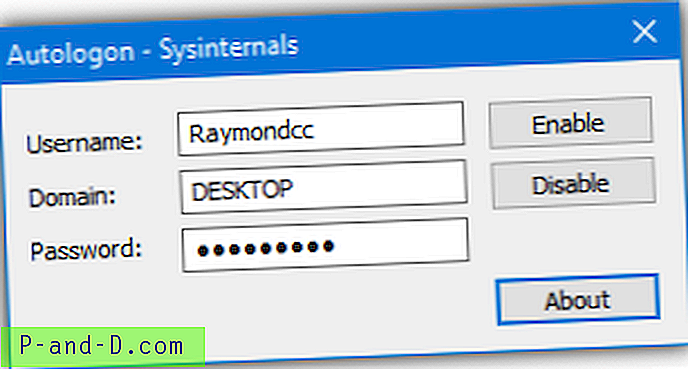
Употреба програма Аутологон објашњава саму себе када га покренете. Једноставно унесите корисничко име за пријаву на тај налог (основни корисник је подразумевани) и лозинку за налог. Оквир Домена је опционалан и не требате се бринути о томе да га мењате ако се посебно не пријавите на домену. Затим притисните Омогући . Ако желите да онемогућите аутоматско пријављивање, само притисните дугме Онемогући, не морате да мењате никакве вредности у пољима за то.
Лозинка коју унесете је шифрована тако да нико не може да претражује кроз регистар да би је пронашао. Ово је сигурније од директног уређивања регистра. Сисинтерналс Аутологон се такође може користити из скрипти и командне линије иако можете омогућити само аутоматско пријављивање, а не деактивирање.
Лозинка домене корисничког имена за Аутологон
Једноставно користите двоструке наводнике за домен ако вам није потребан аргумент.
Преузмите Сисинтерналс Аутологон
Омогућите аутоматско пријављивање са контролне плоче корисничких налога
Апплет Цонтрол Панел (Контролна плоча) је прилично моћан и потенцијално опасан ако се користи погрешно, па припазите да опције подесите само као вођене.
1. Отворите Старт и откуцајте нетплвиз . Такође можете откуцати кориснички усерпассвордс2 ако из неког разлога нетплвиз не ради. Корисници система Виндовс КСП мораће да унесу контролне усерпассвордс2 у дијалошки оквир Виндовс Рун (Вин + Р).
2. Отвориће се прозор Кориснички рачуни са списком тренутних корисника за рачунар. Кликните на корисничко име са којим се желите аутоматски пријавити, а затим поништите потврдни оквир „ Корисници морају уписати корисничко име и лозинку за употребу овог рачунара “. Затим кликните на дугме ОК.
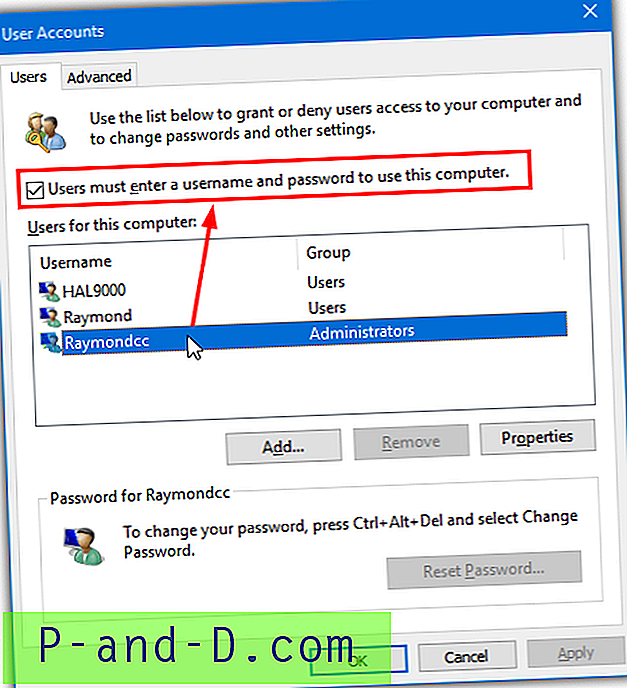
3. Појавиће се дијалошки оквир с корисничким именом које сте одабрали у кораку 2. Унесите лозинку за корисника у оквир и поново у потврдни оквир, а затим притисните ОК.
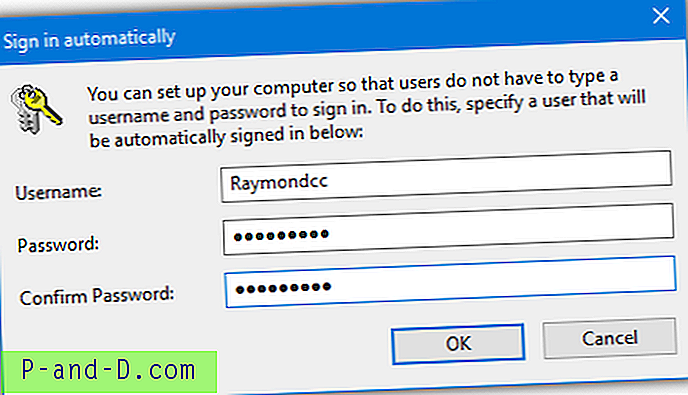
Имајте на уму да ова метода функционише само ако се покушавате пријавити као локални корисник, неће радити за друге врсте пријављивања, попут налога домена или Мицрософтових налога (у Виндовсима 8.к и 10).
Ручно омогућавање аутоматског пријављивања преко регистра
Иако је уређивање регистра релативно једноставно и доступно свима (укључујући и рачуне домена), ипак представља већи ризик од сигурности од осталих метода. Разлог је лозинка за рачун на који желите да се аутоматски пријавите чува се у регистру у обичном текстуалном формату.
То значи да свако може да оде до кључа регистра где се лозинка чува и открије о чему се ради, чак и док је систем ван мреже и није покренут. Из тог разлога, ову методу треба користити само ако остали нису успели. Уз обе друге методе изнад, лозинка се шифрује.
1. Кликните на Старт и унесите Регедит, за покретање уређивача регистра потребне су администраторске привилегије. Алтернативно користите дијалог Вин + Р Рун.
2. Померите се на следећи кључ регистра:
ХКЕИ_ЛОЦАЛ_МАЦХИНЕ \ СОФТВАРЕ \ Мицрософт \ Виндовс НТ \ ЦуррентВерсион \ Винлогон
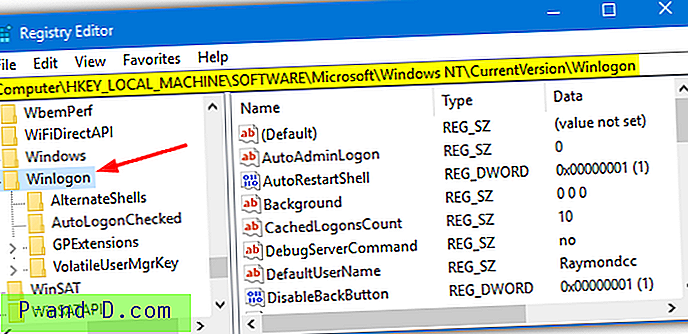
3. Постоје три главне вредности регистра у Винлогон кључу за које је потребно уређивање или креирање, четврто ако се желите пријавити преко домене. Они су ДефаултУсерНаме, ДефаултПассворд, ДефаултДомаин и АутоАдминЛогон. Вриједност АутоАдминЛогон већ ће бити присутна, али остале могу или не морају бити овисне о вашем систему. Ако их нема, додајте сваки по потреби.
Кликните десним тастером миша на Винлогон тастер> Ново> Стринг Валуе и додијелите му име ДефаултУсерНаме
Кликните десним тастером миша на Винлогон тастер> Ново> Стринг Валуе и позовите га ДефаултПассворд
(Необавезно) Десним кликом на Винлогон тастер> Ново> Стринг Валуе и додијелите му име ДефаултДомаин
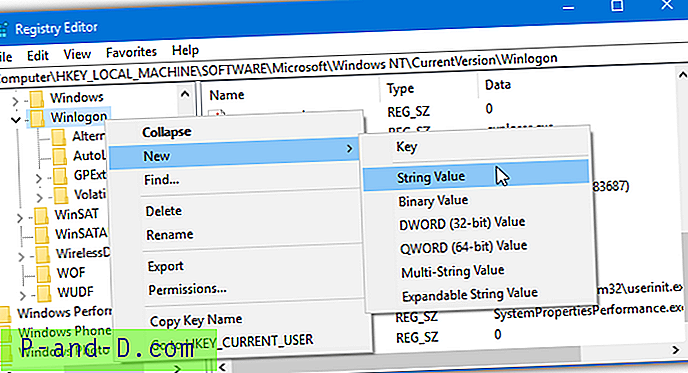
4. Једном када су потребне три или четири вредности, двоструко кликните на сваку заредом и уредите њене вредности вредности тако да одговарају кориснику којег желите да поставите као аутоматско пријављивање.
ДефаултУсерНаме - Име корисника са којим се аутоматски пријављује.
ДефаултПассворд - Лозинка горе наведеног корисника.
ДефаултДомаин - (Необавезно) Домен на који се треба пријавити, занемарите ако нисте део домена.
АутоАдминЛогон - Омогућите или онемогућите аутоматско пријављивање, унесите 1 да бисте је омогућили, 0 да бисте онемогућили.
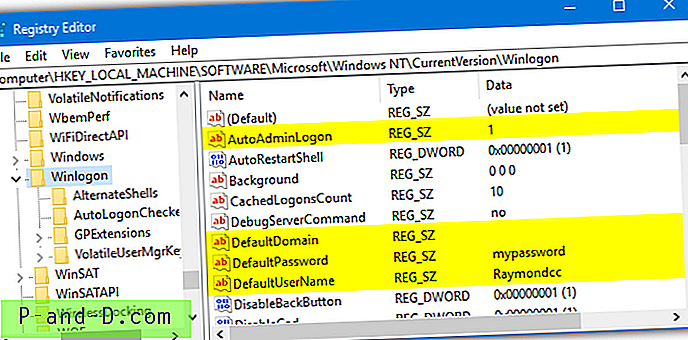
5. Након што завршите са уносом вредности, затворите уређивач регистра и поново покрените да бисте видели да ли су промене успеле. Ако јесу, наведеном кориснику се неће тражити да се пријави.
Да бисте вратили измене које сте направили и искључили функцију аутоматског пријављивања, отворите уређивач регистра и вратите се на Винлогон тастер из корака 2. Двапут кликните и промените вредност АутоАдминЛогон у 0, а по жељи испразните податке вредности ДефаултПассворд, тако да лозинка више није видљива.
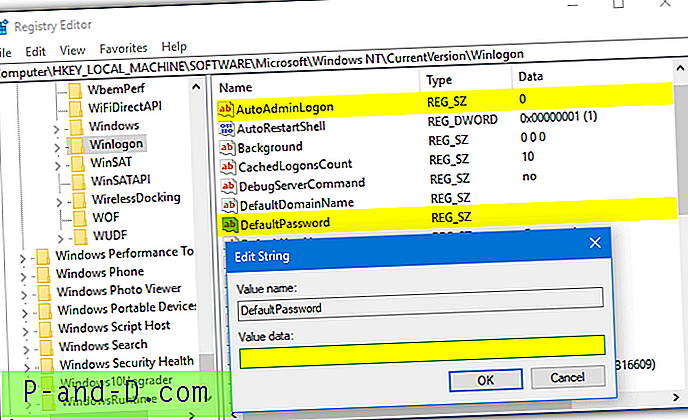
Савет: Ако радије не стварате и уређујете податке у регистру у случају да погрешно написате или унесете погрешну вредност, биће лакше користити готову датотеку регистра. Преузмите Усер_Аутологон.зип и издвојите архиву, а затим отворите Усер_Аутологон.рег помоћу Нотепад-а. Уредите вредности за корисничко име, лозинку и опционално домену. Сачувајте датотеку и двапут је кликните да бисте додали податке у свој регистар.
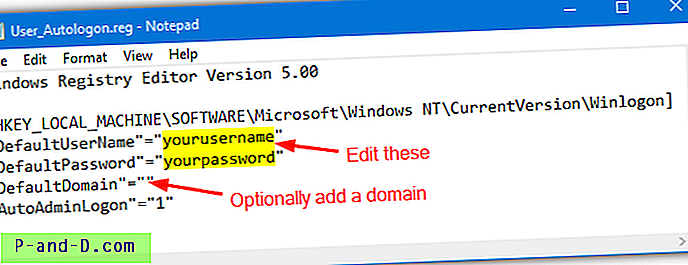
Ништа лоше се неће догодити ако унесете погрешно корисничко име или лозинку у регистар. Само ће произвести грешку на екрану за пријаву и захтеваће да ручно изаберете рачун за пријаву.
Друга датотека у архиви (Усер_Аутологон_Дисабле.рег) онемогућиће аутоматско пријављивање било којим методом који сте претходно користили да бисте је омогућили. Једноставна текстуална лозинка такође ће бити уклоњена ако у регистру постоји нека присутна.
Аутоматски за Виндовс КСП са ТвеакУИ
За оне кориснике који још увек користе Виндовс КСП, постоји програм који сте можда већ инсталирали који може омогућити аутоматско пријављивање. Ако не, ТвеакУИ је основни алат за подешавање, поправљање и побољшање који је направио Мицрософт, а који бисте заиста требали да инсталирате.
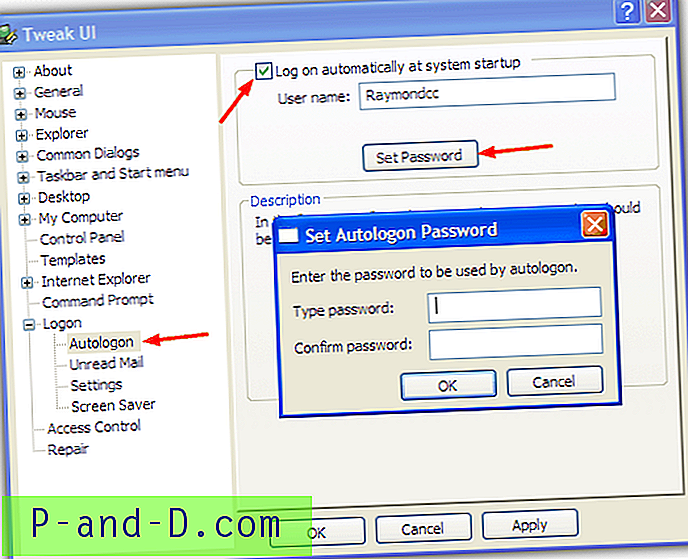
Преузмите и инсталирајте програм, отворите дрво пријаве и кликните на Аутологон. Потврдите оквир „Пријавите се аутоматски при покретању система“ и проверите да ли је приказано право корисничко име или га унесите. Затим кликните тастер „Постави лозинку“ да бисте унели и потврдили лозинку за налог.
Преузмите ТвеакУИ Повертои
Савет: Док је функција аутоматске пријаве активна, и даље је могуће присилити стандардни екран за пријаву, тако да можете изабрати другог корисника или унети лозинку. Једноставно држите тастер Схифт одмах након што нестане логотип Виндовс-а и пре него што бисте обично видели екран за одабир корисника / пријављивање.





